Cómo desarrollar criaturas míticas

Aquellos que buscan crear diseños de criatura realistas utilizando una mezcla de software.
ZBrush, Marvelous Designer, Keyshot y Photoshop - No debería tener más tiempo. Utilizo esta tubería en mi trabajo diario para películas, programas de televisión y videojuegos, y nunca decepciona.
Comienzo el proceso dibujando en papel y decida la mejor dirección de diseño. Una vez que tenga una idea más fuerte de qué hacer, salto a Zbrush para desplegar el diseño en 3D.
01. Crea malla base en Zbrush
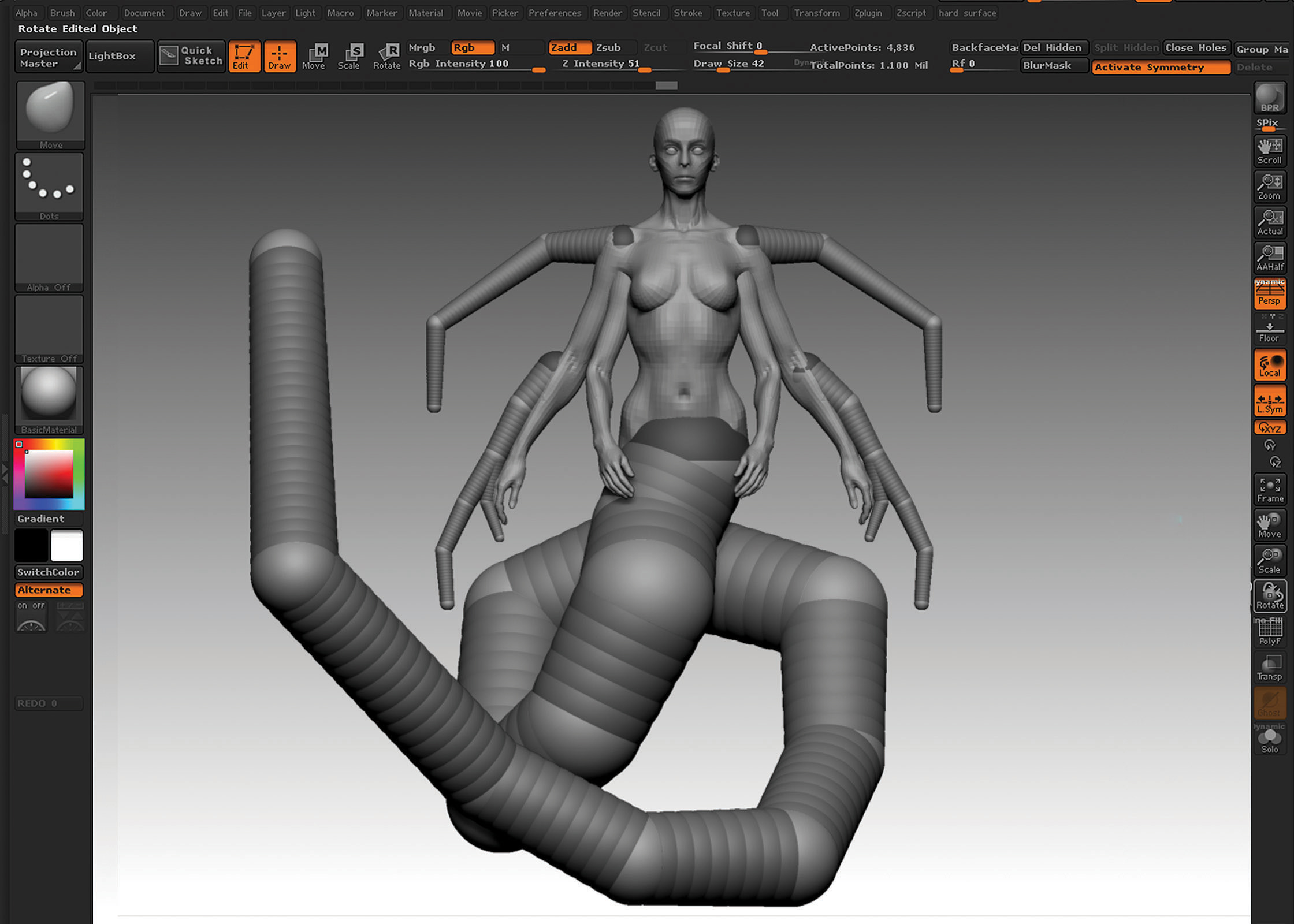
Comienzo el modelo usando una de las mallas de base femeninas que creé un rato. Esto realmente reduce el tiempo de trabajo: le sugiero que cree su propia biblioteca de mallas básicas que puede usar en cada proyecto. Para todos los demás elementos que necesito para crear desde cero, utilizo zspheres. El objetivo en esta etapa es obtener un fuerte sentido de gesto en la malla base.
02. esculpir la cara
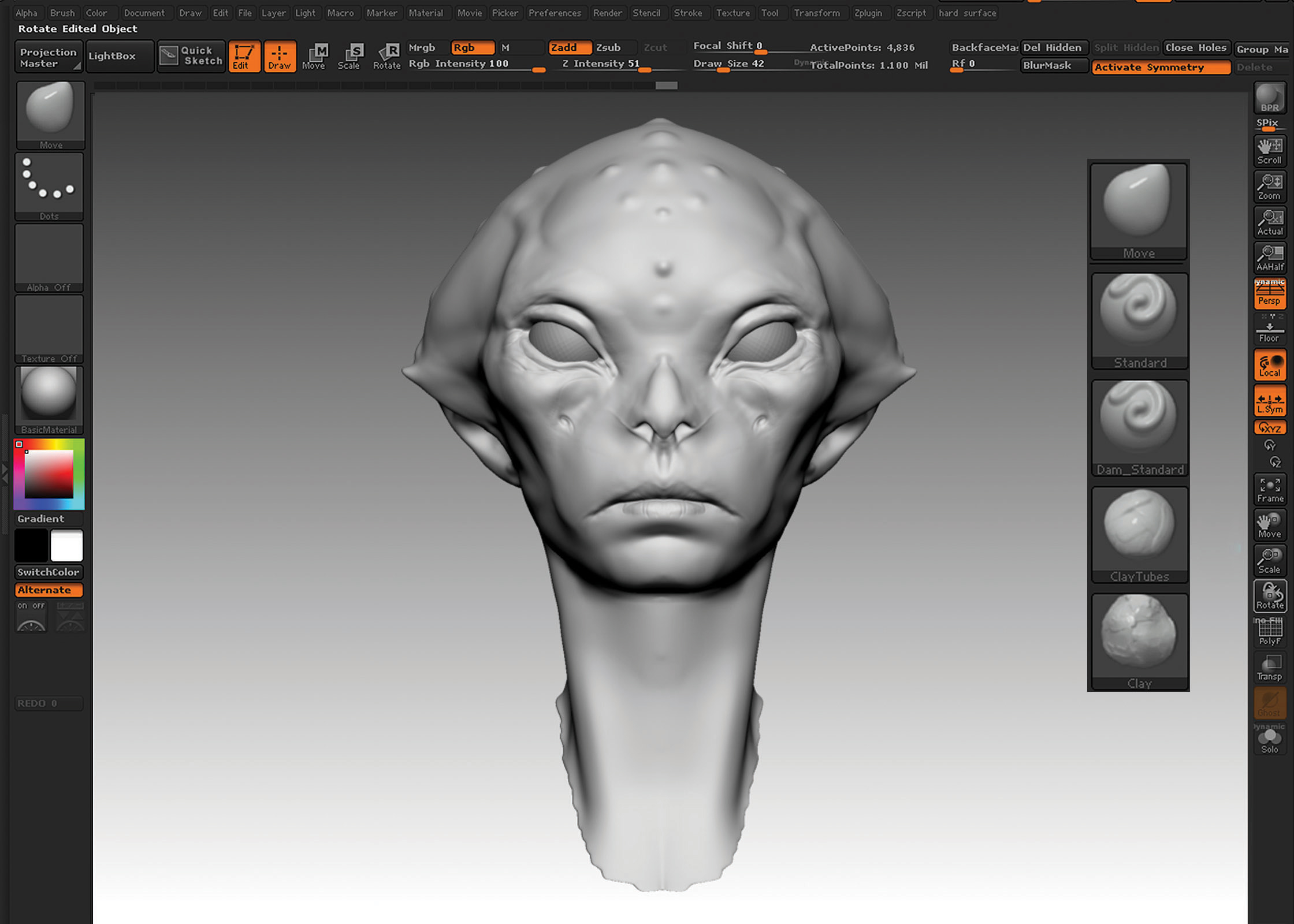
Uno de los principales enfoques al principio en mi escultura es la cara. Realmente quiero algo que se vea un poco de criatura, no es totalmente humano, pero sigue siendo hermoso. Decido que presionar las proporciones y las características de un rostro humano es el camino a seguir: extendiendo los ojos más allá de lo habitual, ampliando la boca, aplastando la nariz y empujando la estructura ósea en general. Para la imagen final, quiero contacto visual fuerte con el espectador. Para esculpir, utilizo solo algunos pinceles: tubos de arcilla, arcilla, dam_standard, movimiento y estándar.
03. Detalle el cuerpo.
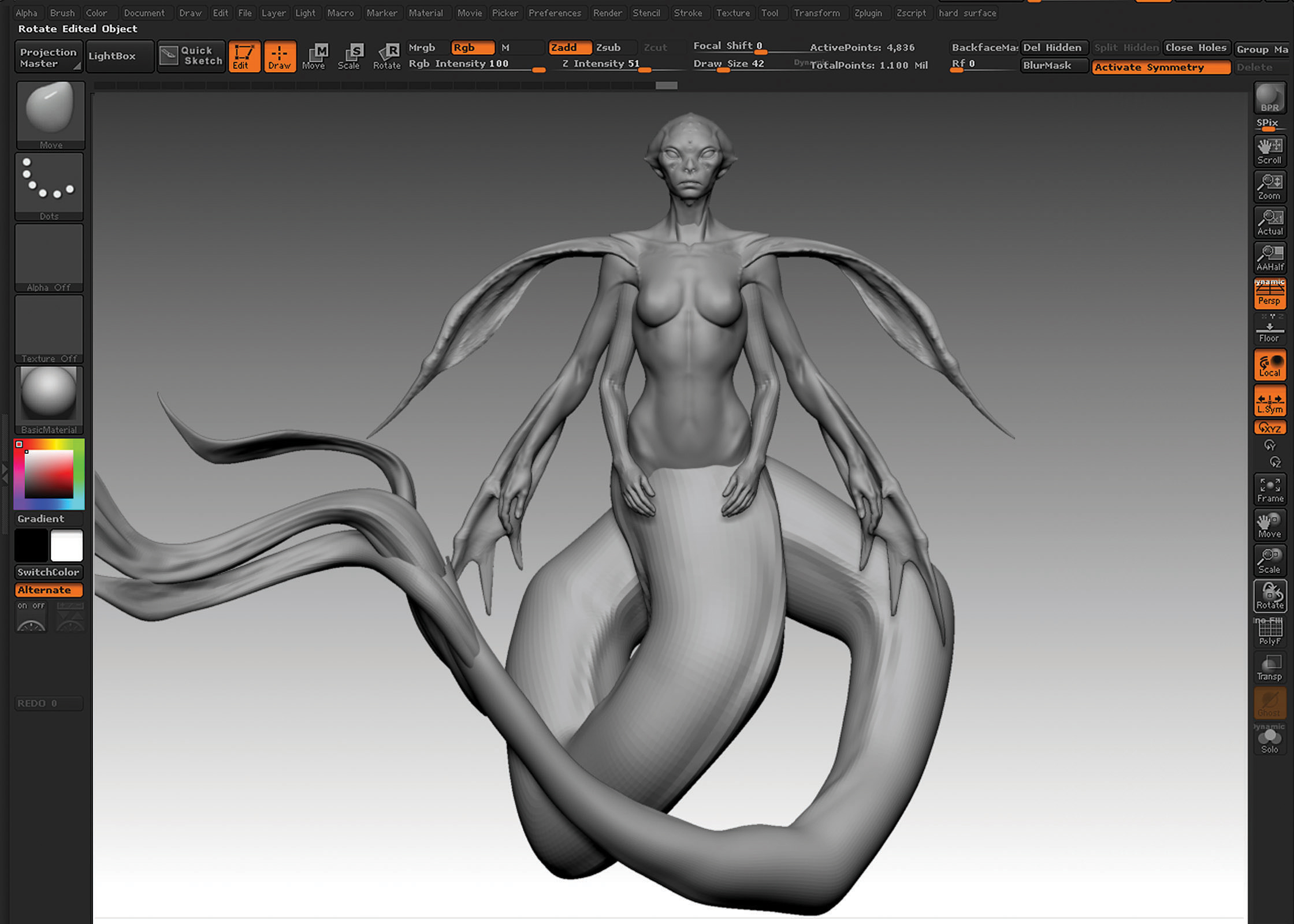
Ahora es el momento del cuerpo, empiezo a esculpir en más detalles y para finalizar realmente todo el diseño. Es importante modelar siempre con las referencias de anatomía frente a usted: así es como se asegura de que todo se vea realista y anatómicamente correcto. En esta etapa, uso el cepillo de arcilla en lugar del cepillo de los tubos de arcilla para acumular algunos de los formularios, de modo que mis trazos sean más delicados y controlados.
04. Pose el modelo.
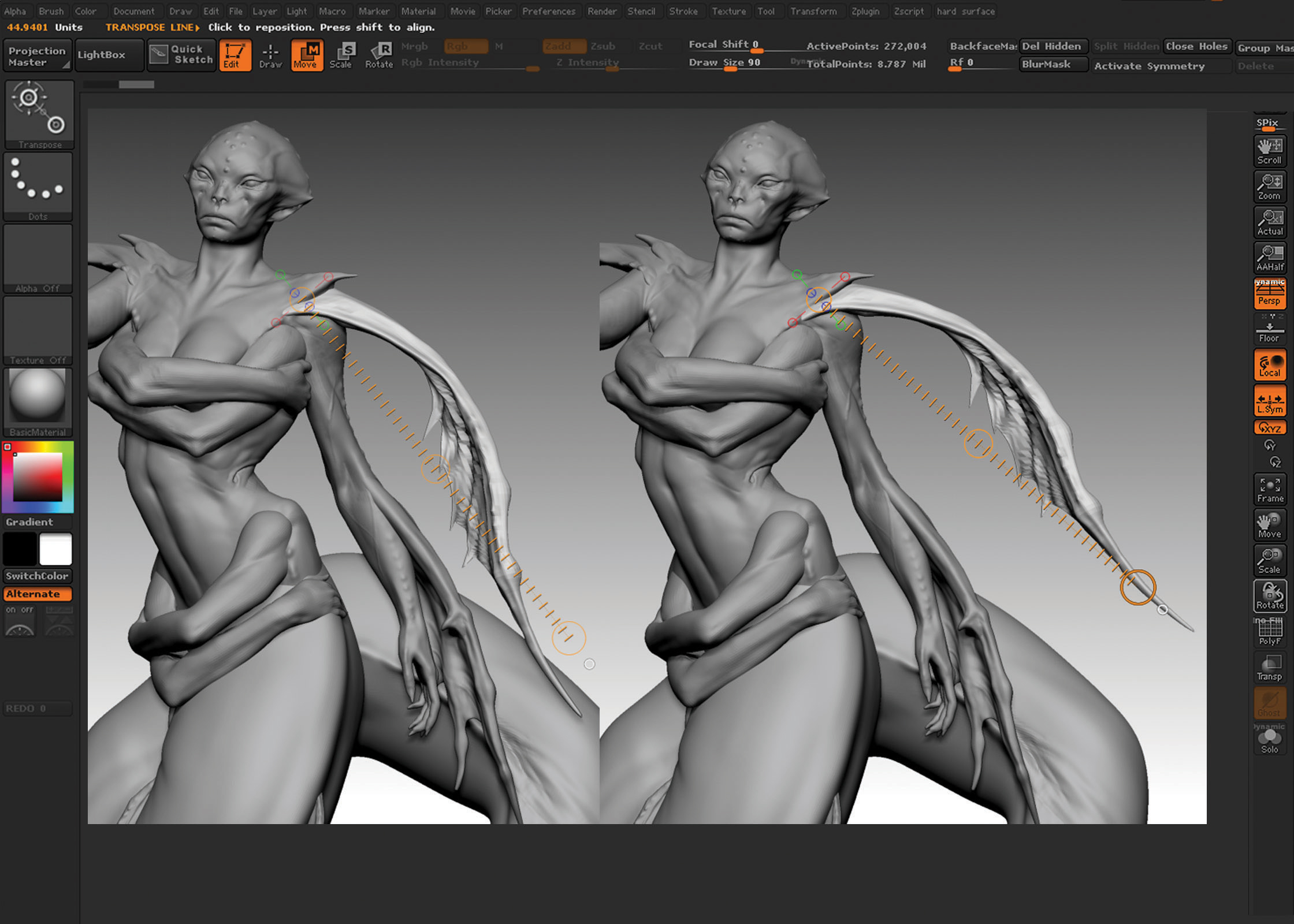
Con la escultura principal, ahora es el momento de plantear mi modelo. La cola ya está bastante en la postura correcta, ya que lo modelé directamente con la simetría apagada; Así que ahora puedo concentrarme en la parte superior del cuerpo.
Usando la función de transposición, puedo mover los niveles de subdivisión más bajos; Y con un mínimo de re-esculpiación de algunas áreas, como el cuello y los hombros, puedo lograr la postura deseada bastante fácilmente de esta manera.
05. Crea pelo de algas marinas.
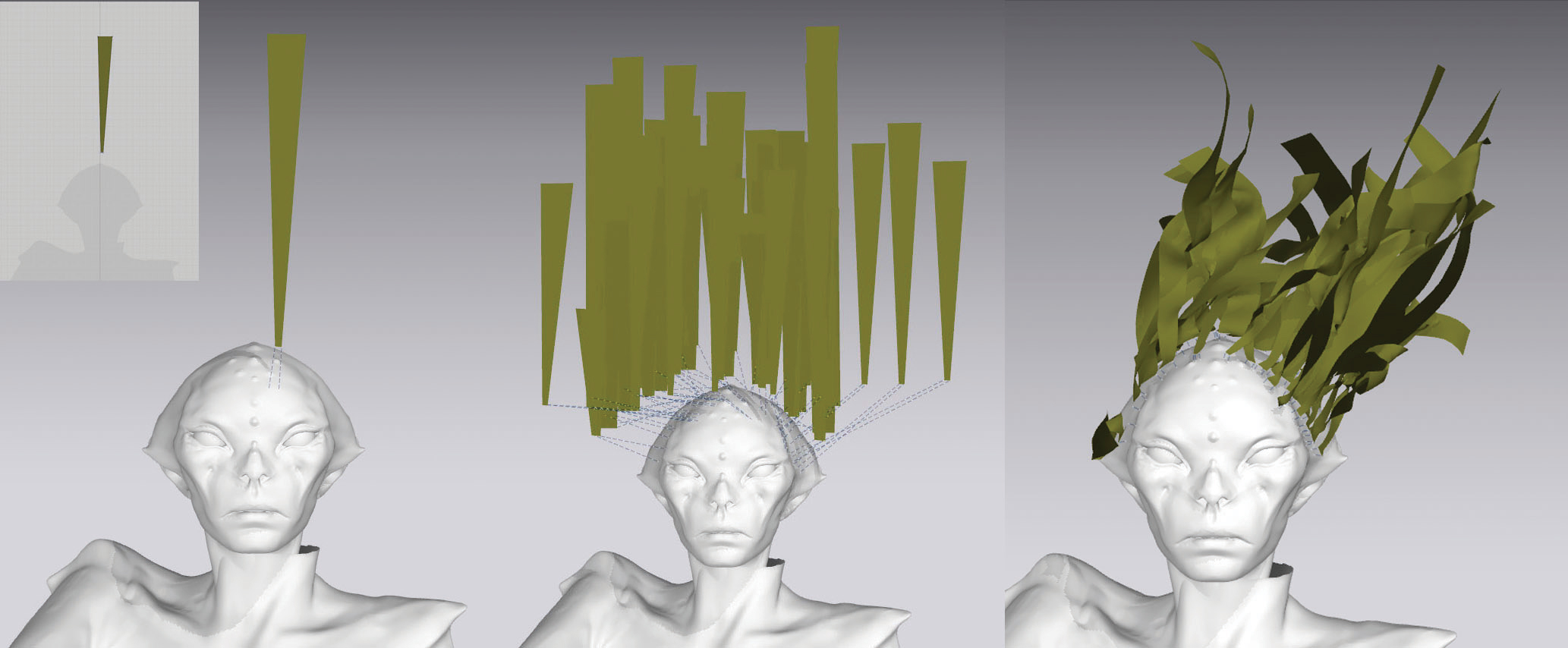
El diseñador maravilloso se usa típicamente para la ropa, pero pensé en usarlo de una manera más creativa, utilizando su poder de simulación para crear cabello de algas marinas. Simplemente creo cadenas de telas, coloque un extremo de cada cuerda a la cabeza de mi criatura y cree un sistema de viento de fuerza media. Una vez que lo dejes simular, las cadenas de tela interactuarán e intersectan; Para obtener el efecto submarino, simplemente soltó rápidamente el viento y congela el resultado de inmediato.
06. Detalle el pelo de las algas.

Después de crear diferentes parches de cabello simulado de algas marinas, vuelvo a Zbrush, donde puedo comenzar el proceso de detalle. Con el cepillo de pellizco, hago el final de cada cadena puntiaguda y termine el detalle con el cepillo estándar. Con el cepillo de movimiento, me aseguro de que todos los parches de cabello de algas que sean interactuando perfectamente con el resto, y que cada parte se adjunta correctamente a la cabeza.
07. POLYPAINT EL MODELO

Antes de representar, hago un pase de color rápido para ayudarme con la composición final. Uso el cepillo estándar establecido a RGB y en modo de pulverización de color con alfa_08: de esta manera puedo seleccionar dos colores en la paleta que quiero mezclar con un poco de patrón, siguiendo el principio de color más oscuro en el color posterior y más ligero en El frente. Con la ayuda de algunos alfas personalizados, detallo el primer pase de color.
08. Render en Keyshot
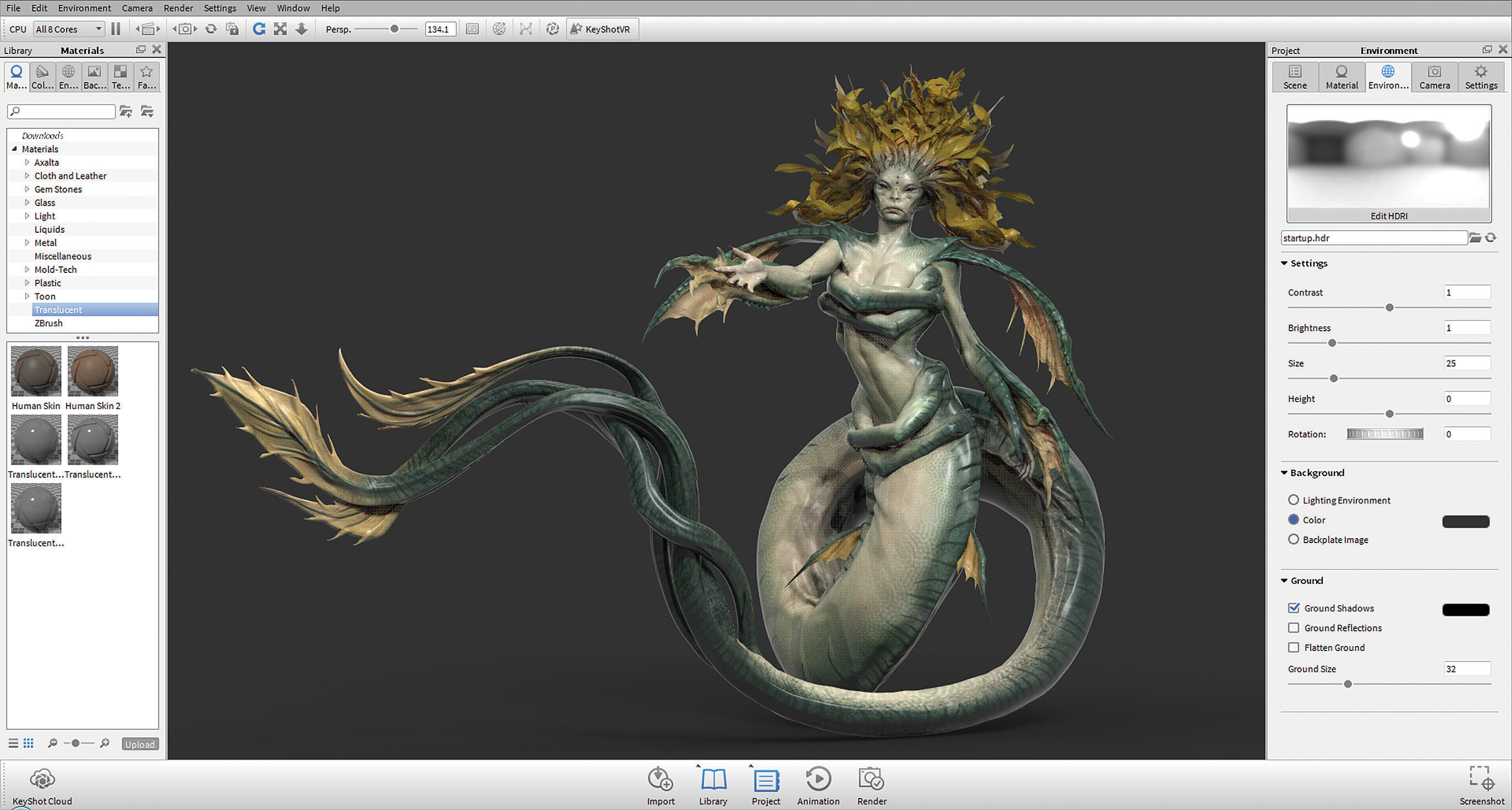
Con el puente de Zbrush a Keyshot, puedo transferir mi modelo a Keyshot para renderizar con un botón. En Keyshot, creo un nuevo ángulo de la cámara para mis rendimientos y, con ajustes mínimos a mi postura en Zbrush basado en la nueva cámara, estoy listo para ir. Sosteniendo [Ctrl] en mi teclado mientras arrastra el material de la piel en mi modelo, mantengo mis texturas de Zbrush intact. Para mi iluminación principal, uso el preajuste de Factory HDRI en Keyshot y un panel superior simple que coloco en Zbrush.
09. Render pases en Keyshot.
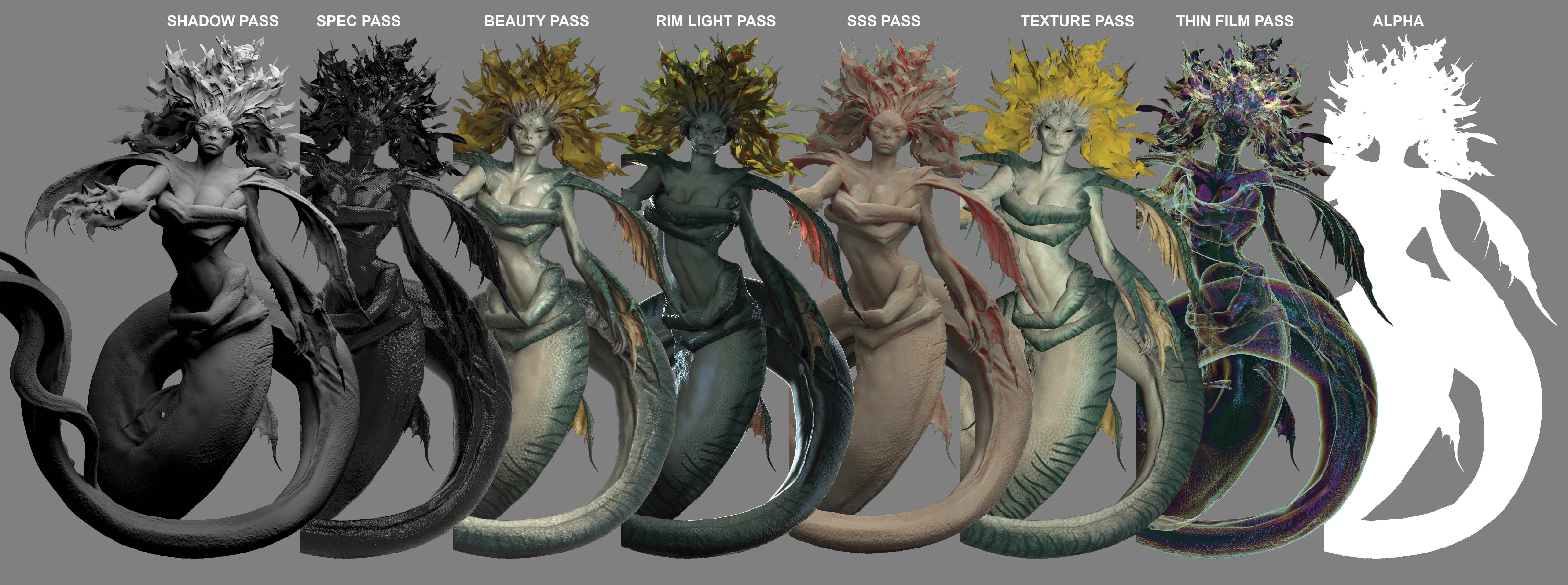
Mis pases de render consisten en un pase de sombra, pase de especificaciones, pase de belleza, pase de luz de borde, pase de SSS, pases de textura, pase de película delgada y alfas. El más importante es el pase de la sombra, realizado con un material gris en el modelo y un panel superior con un material ligero en Keyshot; y el paso de la belleza, realizado con un material de piel, texturas originales de Zbrush y el preajuste de Factory HDRI para la iluminación.
10. Compuesto en Photoshop

Usando Photoshop, puedo fusionar todas mis haciendas en una imagen, tratando de encontrar el equilibrio correcto entre los diferentes pases. Coloque el pase de sombra en la parte inferior y luego aplique los otros pases en la parte superior, bajando su opacidad y jugando con el brillo y el contraste para mezclarlos todos juntos. El paso de la especificación siempre debe estar encima de todos los otros pases, aplicados con el modo de mezcla de pantalla para simplemente tener las áreas de la luz que se acercan.
11. Inicio foto-golpeando
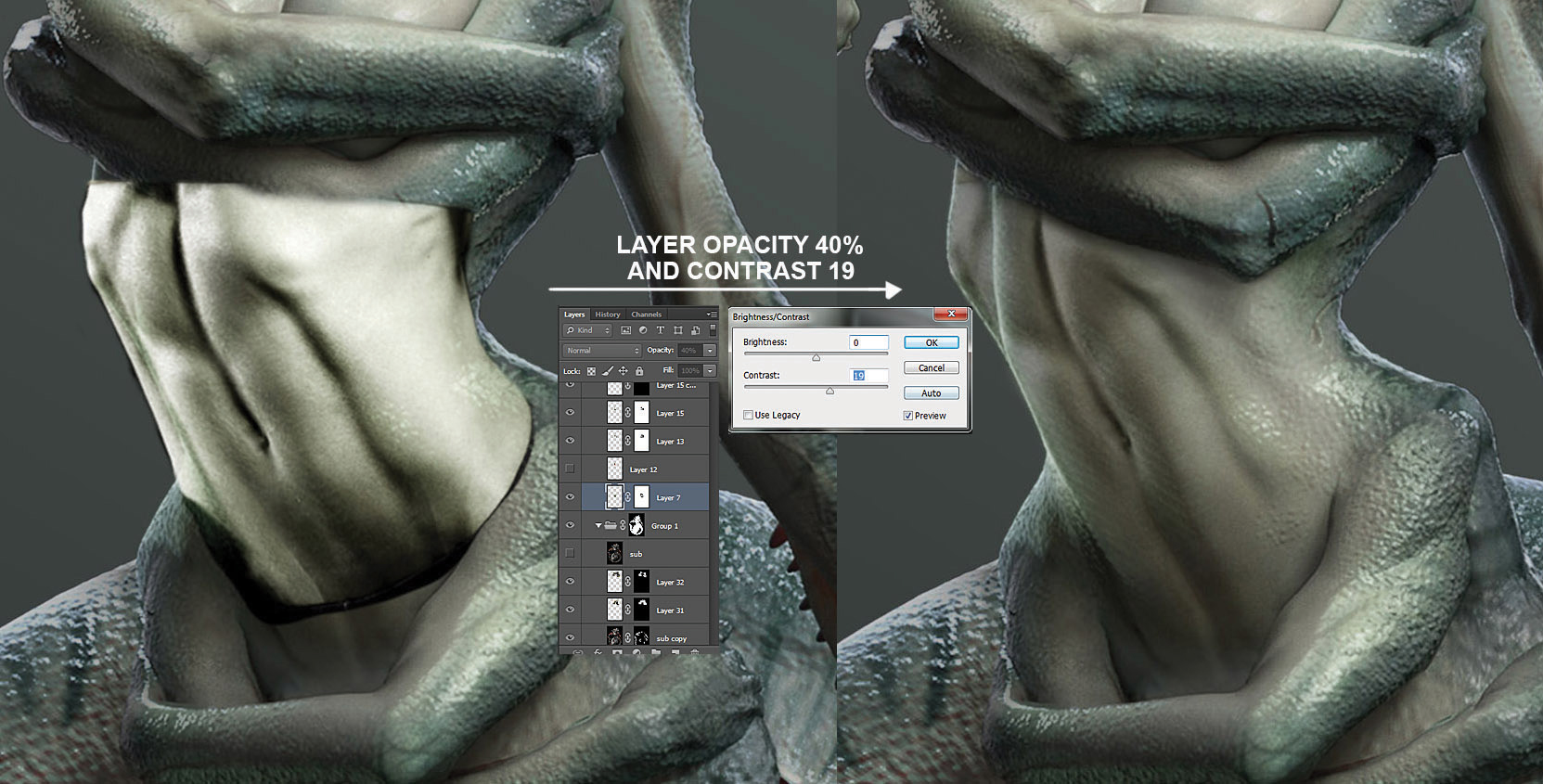
Para tomar el concepto al siguiente nivel, comienzo el proceso de fotos, que es básicamente el proceso de mezclar fotos con mis rendimientos en 3D. Uso fotos de personas y animales para obtener detalles realistas, siempre asegurándome de que las fotos que utilicen tengan iluminación que siga lo que establecí en 3D. La mejor manera de mezclar las fotos es bajar su opacidad, luego mejorar el contraste y borrar lo que no necesita.
12. Detalle la foto-golpeando.
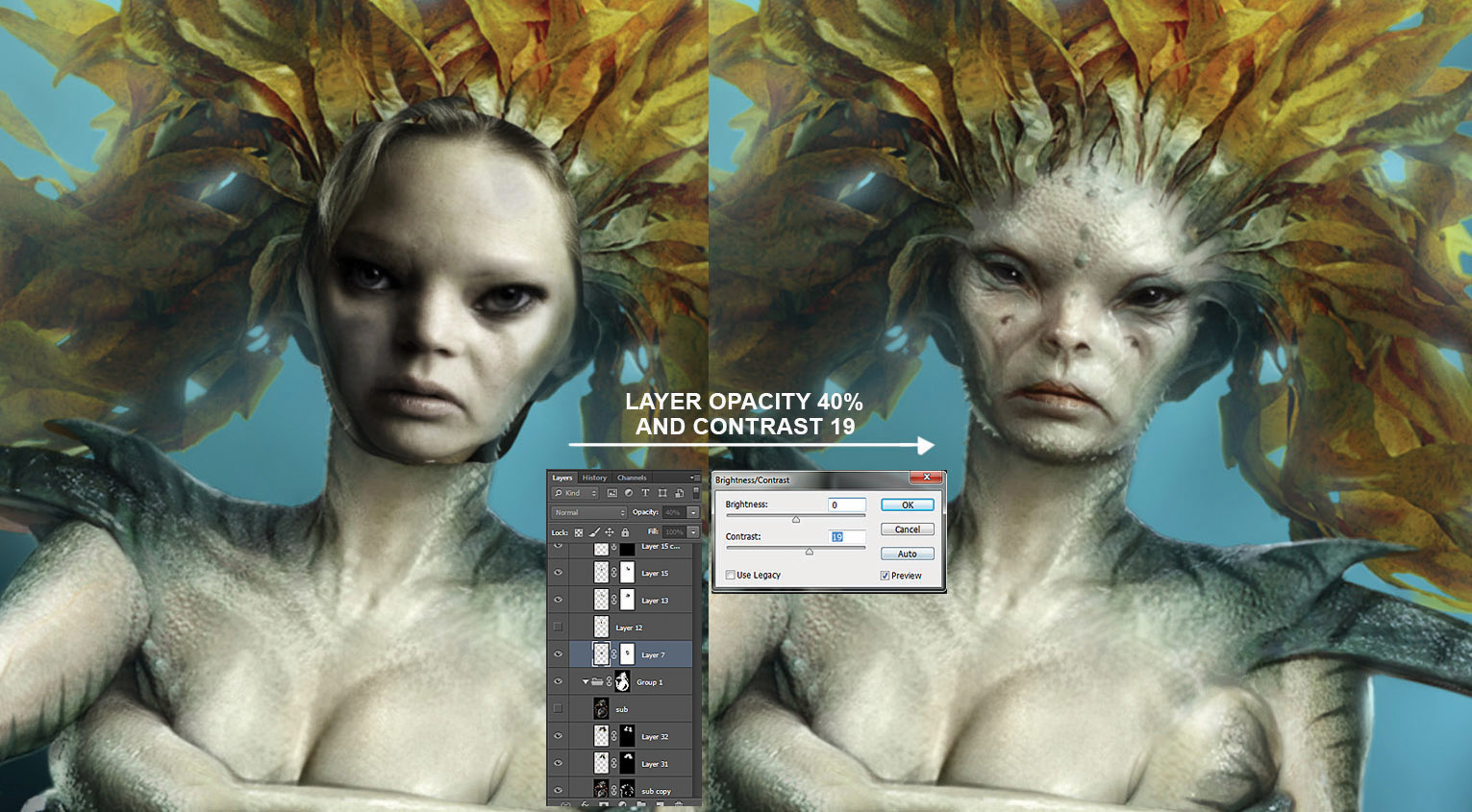
Continúo con mi proceso de fotografía con la mezcla de una foto de una actriz sobre la cara de mi criatura, usando el filtro Liquify (Filtro & GT; Liquificar) para que coincidan con la posición de los ojos y la boca de la foto en la cara en My Zbrush Sculpt. De esta manera, puedo obtener algunos detalles sutiles que antes no tuve, y también para obtener una mejor translucidez en la piel. También uso la misma técnica de fotos de fotos para el fondo: mezclo unas fotos submarinas que luego borré con un desenfoque gaussiano (Filtro & GT; Blur & GT; Blur gaussian).
13. Pintura sobre foto-golpeando.
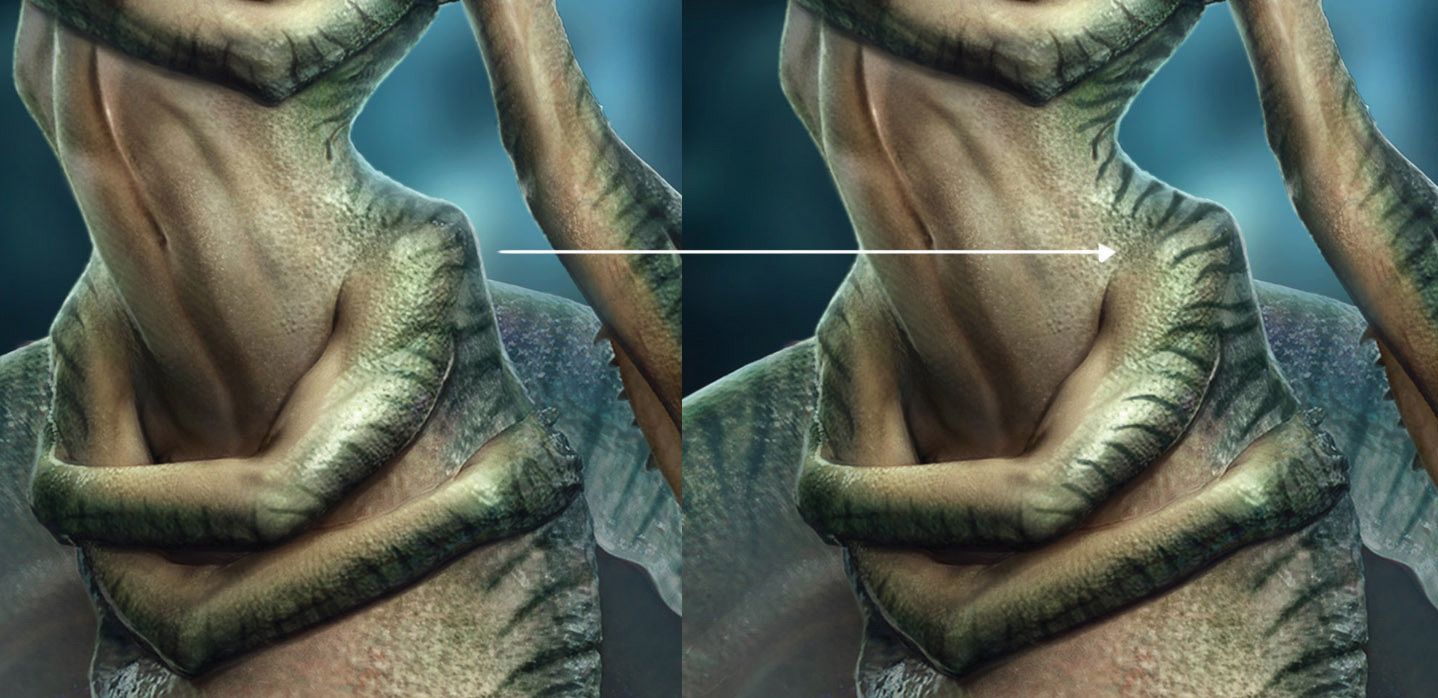
Para combinar perfectamente las fotos y mi trabajo en 3D juntos, empiezo a pintar encima de mi foto-golpeando: De esta manera puedo agregar más detalles y solucionar algunos elementos. Para mezclar todo aún mejor, puedo pintar sombras con un color oscuro y áreas ligeras con un color claro en una capa de luz suave. El último pase aquí es pintar en algunos detalles de primer plano para enmarcar a mi criatura, y algunos efectos atmosféricos utilizando un cepillo suave grande.
14. Añadir efectos.

Para hacer que la pintura se sienta menos "3D", utilizo algunas fotos de polvo y burbujas. Puede encontrar fácilmente fotos con este tipo de efecto en línea: necesita que sean sobre un fondo negro para que pueda mezclarlos con una capa de pantalla, lo que elimina el fondo y te deja con los detalles que desee.
15. Finalizar la imagen.

La imagen es básicamente completa, por lo que aplané todas las capas. Los últimos pasos ahora son para usar la máscara UNHARP (Filtro & GT; Sharpen & GT; MASCARA DE UNSHARP) para hacer que la imagen sea más objeto; Antes de aplicar un desenfoque radial (Filtro y gt; blur & gt; blur radial), que me enfoco en el centro de la imagen. Esto ayuda a enfocar la atención del espectador en la criatura, y también para hacer que la imagen sea más dinámica. También puede jugar con la aplicación de un mapa degradado a la imagen para prestar más color a sus sombras.
Este artículo apareció originalmente en Mundo 3d Número 224. Cómpralo aquí .
Artículos relacionados:
- Cómo diseñar y modelar una criatura de fantasía.
- Cómo diseñar mejores criaturas
- 10 atajos esenciales de Zbrush para mejorar su flujo de trabajo
Cómo - Artículos más populares
Cómo volver a publicar en Instagram
Cómo Sep 11, 2025[dieciséis] (Crédito de la imagen: Repost: para Instagram) Si desea volver a interpostar en Instagram, encontrará no es tan..
Construye un blog reactivo rápido con Svelte y Sapper
Cómo Sep 11, 2025[dieciséis] (Crédito de la imagen: Svelte) Sapper es un marco construido en la parte superior de Svelte. Se enfoca en la vel..
Comienza con WebVR
Cómo Sep 11, 2025[dieciséis] SALTA A: Recursos webvr WebVR es una API de JavaScript par..
Mejora tus habilidades de arte conceptuales en Photoshop
Cómo Sep 11, 2025[dieciséis] Para este taller, me gustaría mostrarle una forma realmente divertida de dibujar personajes de su imaginación. Te mostra..
Convierta las ilustraciones 2D en el arte 3D
Cómo Sep 11, 2025[dieciséis] Mi viaje en la fabricación Arte 3d comenzó hace un par de años cuando mi hermano me dijo que lo intentara ..
4 consejos para desarrollar sus habilidades de desarrollador
Cómo Sep 11, 2025[dieciséis] (Crédito de la imagen: Robert Pizzo) Director Superfriendly Dan Mall estará compartiendo sus propi..
5 consejos para mejorar sus creaciones de VR
Cómo Sep 11, 2025[dieciséis] Líder de taller de vértices Glen Southern Comparte sus mejores consejos para ayudarlo a m..
Crea mensajes perfectos en todos los clientes de correo electrónico
Cómo Sep 11, 2025Para cualquier campaña de marketing por correo electrónico para trabajar, el correo electrónico tiene que llegar a la bandeja de entrada y destacarse de todos los demás. Sin embargo, la h..
Categorías
- AI & Machine Learning
- Airpods
- Amazon
- Amazon Alexa & Amazon Echo
- Amazon Alexa & Amazon Echo
- Amazon Fire TV
- Amazon Prime Video
- Android
- Teléfonos Y Tabletas Android
- Android Phones & Tablets
- TV Android
- Apple
- Apple App Store
- Homekit De Apple & Apple HomePod
- Música De Apple
- Apple TV
- Mierda De Apple
- Aplicaciones Y Aplicaciones Web
- Apps & Web Apps
- Audio
- Chromebook & Chrome OS
- Chromebook & Chrome OS
- Cromecast
- Cloud & Internet
- Cloud & Internet
- Nube E Internet
- Hardware De Computadora
- Historial De La Computadora
- Cordón De Corte Y Transmisión
- Cord Cutting & Streaming
- Discord
- Disney +
- DIY
- Electric Vehicles
- Erientadores
- Esenciales
- EXPLAINERS
- Juego De Azar
- General
- Gmail
- Adjunto De Google Y Google Nest
- Google Assistant & Google Nest
- Google Chrome
- Google Docs
- Google Drive
- Google Maps
- Google Play Store
- Hojas De Google
- Google Slides
- Google TV
- Hardware
- HBO MAX
- Cómo
- Hulu
- Slang Y Abreviaturas De Internet
- IPhone Y IPad
- Kindle
- Linux
- Mac
- Mantenimiento Y Optimización
- Microsoft Edge
- Microsoft Excel
- Microsoft Office
- Microsoft Outlook
- Microsoft PowerPoint
- Equipos De Microsoft
- Microsoft Word
- Mozilla Firefox
- Netflix
- Interruptor Nintendo
- Paramount +
- PC GAMING
- Peacock
- Fotografía
- Photoshop
- PlayStation
- Privacidad Y Seguridad
- Privacy & Security
- Privacidad Y Seguridad
- Roundups Del Producto
- Programming
- Raspberry Pi
- ROKU
- Safari
- Teléfonos Y Tabletas Samsung
- Samsung Phones & Tablets
- Slack
- Inicio Inteligente
- Snapchat
- Redes Sociales
- Space
- Spotify
- Tinder
- Solución De Problemas
- TV
- Videojuegos
- Virtual Reality
- VPNS
- Navegadores Web
- WiFi Y Enrutadores
- Wifi & Routers
- Windows
- Windows 10
- Windows 11
- Windows 7
- XBOX
- YouTube & YouTube TV
- YouTube & YouTube TV
- ZOOM
- Explicadores







